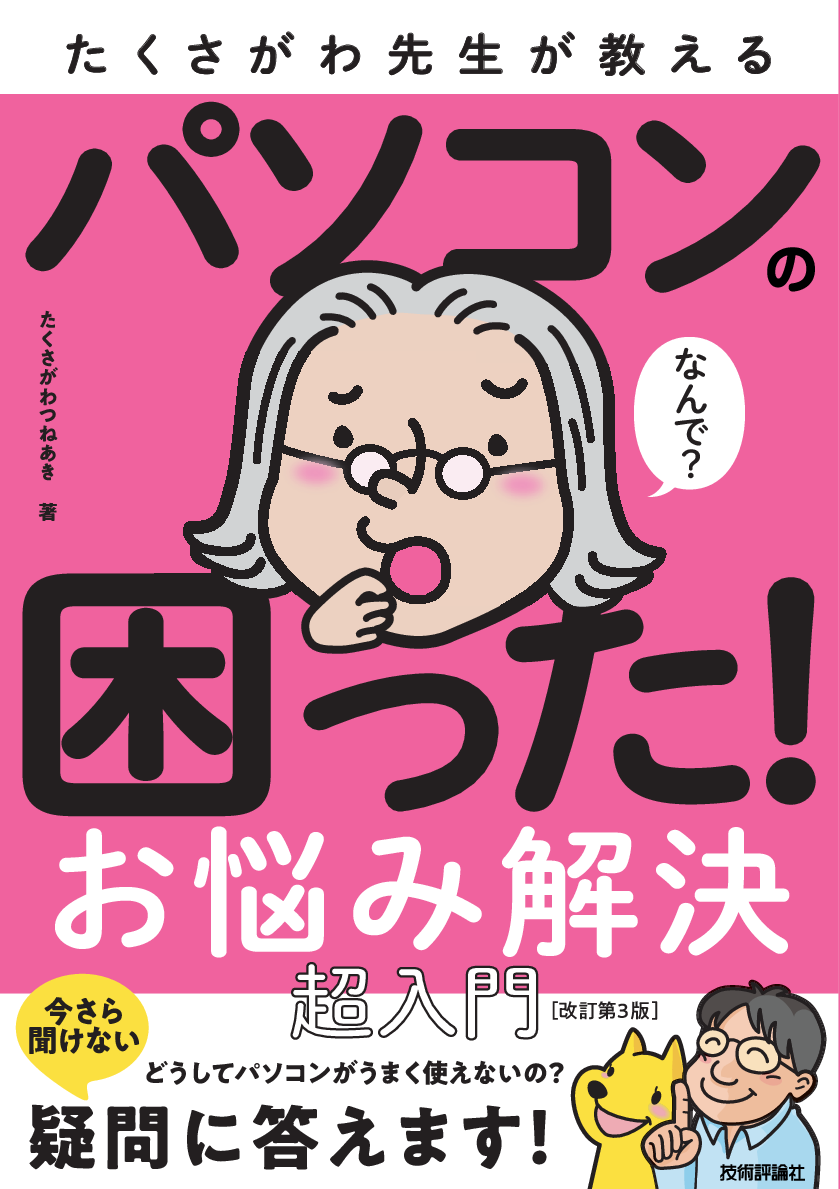質問をすると会話形式の自然な文章で回答してくれる話題の対話型AIチャットのChatGPT。
なんとか自然な会話で、ChatGPTを使えないか、いろいろ検討した結果、この方法にたどり着きました。
無料で出来ますが、返事の反応をよくするには有料プランにする方が良さそうです。
前提の条件
・Open Chat GPTの利用登録が済んでいる
・iPhone で Siriが有効になっている
・iPhone の設定で「読み上げ」が有効になっていること
Chat GPTのAPIキーを取得
APIキーとは、アプリやサービス同士を連携する際に利用する、長い英数字のこと
Chat GPT上で、このAPIキーを取得し、コピーしておく
❶ブラウザ(例はGoogle Chrome)を起動
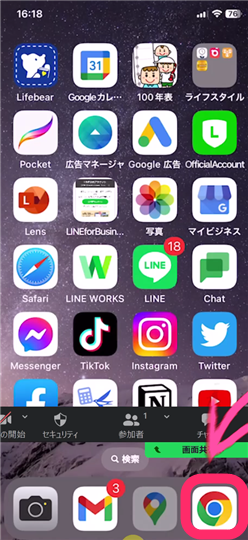
➋open ai api keyと入力して検索
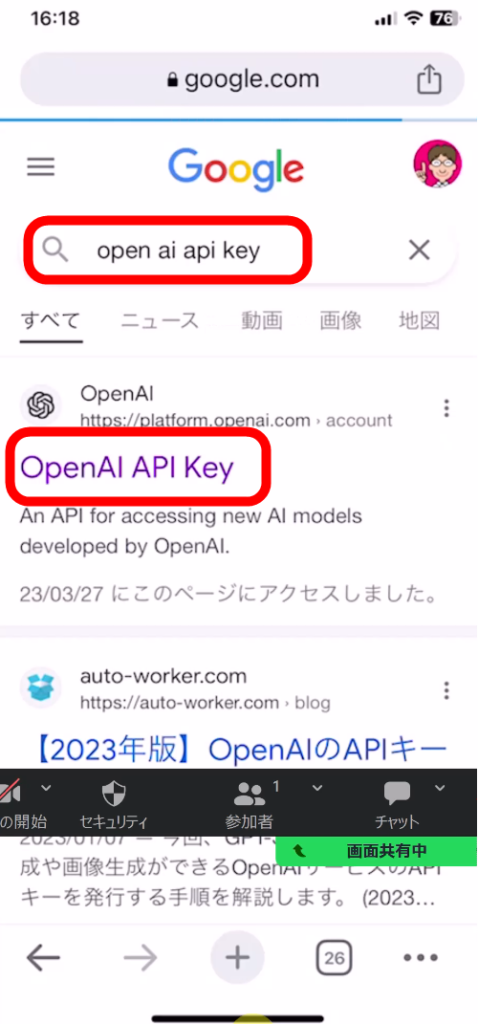
➌Create new Secret keyをタップ
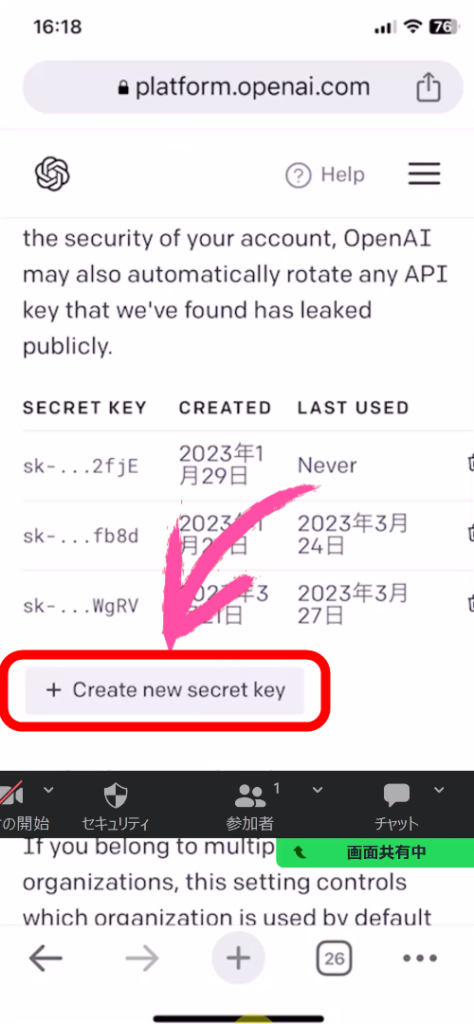
すると…
API Keyが生成される
➍コピーボタンをタップ
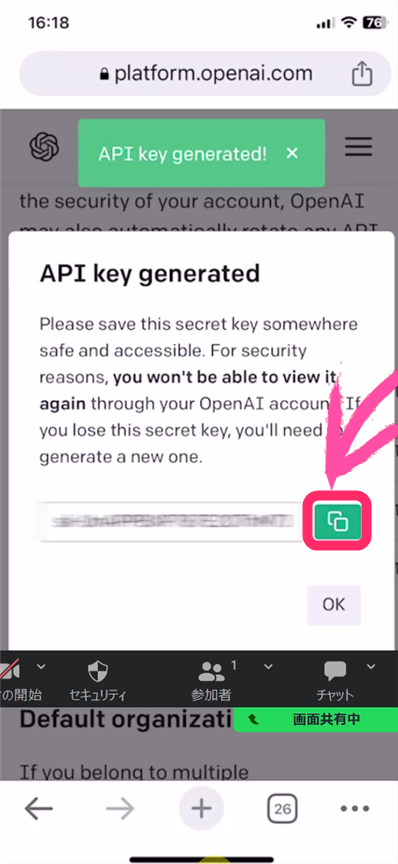
APIキーはとても大切なキーのため、秘密にしておいて下さい。
メモに控えておく必要はありません。長いので。
ここまでの操作を動画で見る
ショートカットと追加とAPI Keyの入力
ショートカットにSiriGPTを追加する
ショートカットは、iPhoneに機能を追加するためのアプリです
➋「ショートカットを追加」をタップ
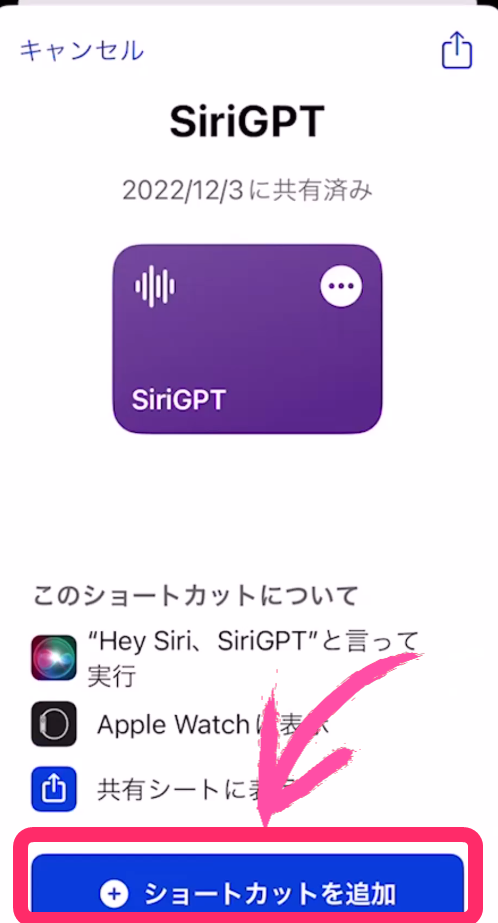
➌テキスト欄で、ペースト
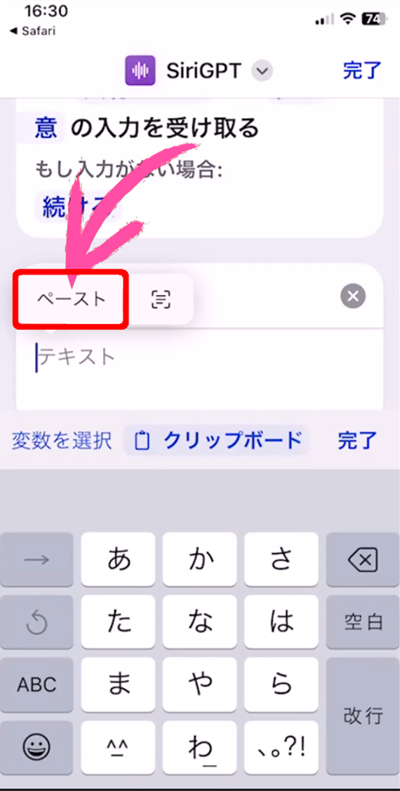
音声認識などの許可
SiriGPTのショートカットでChatGPTを使えるように、ChatGPTのAPI Keyを入力する
すると…
先ほどコピーしたAPIキー(シークレットキー)が貼り付けられる
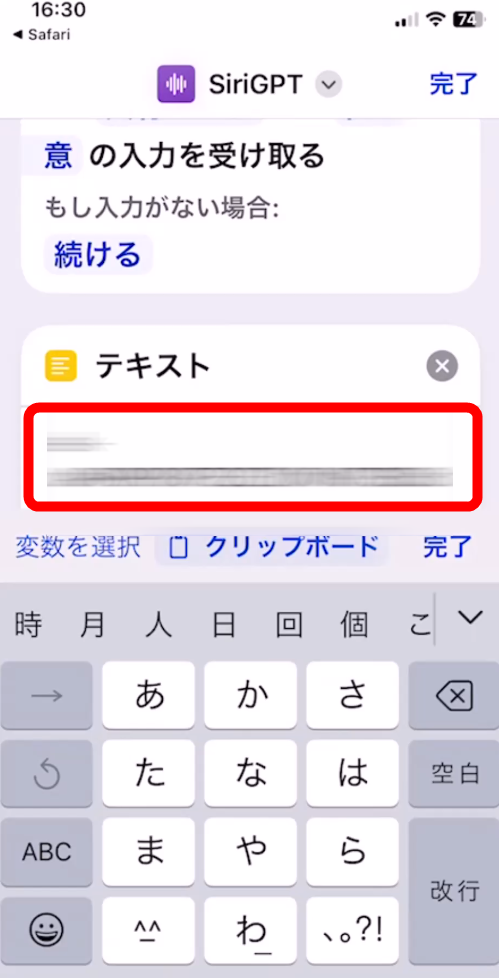
上の例ではモザイクをかけている
❶完了をタップ
➋SiriGPTをタップ
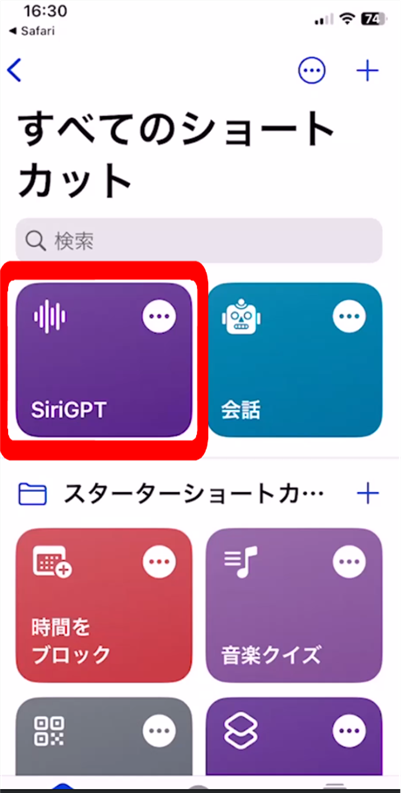
➌「許可」をタップ
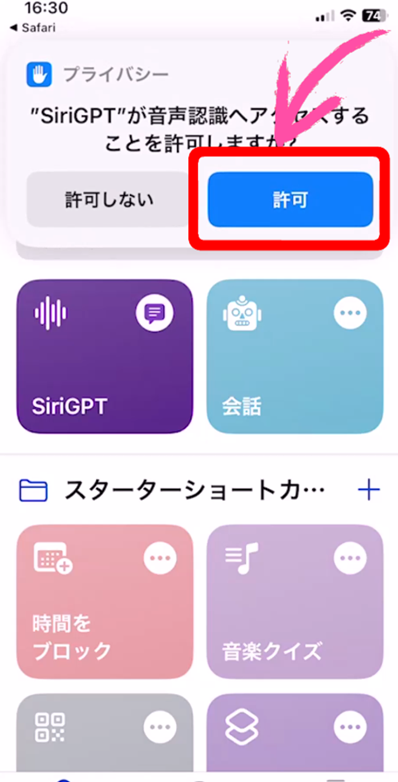
➍とりあえず、何か話す
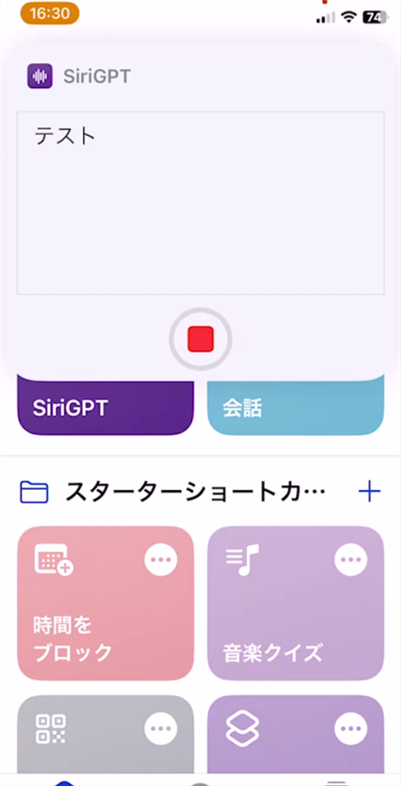
❺「常に許可」をタップ
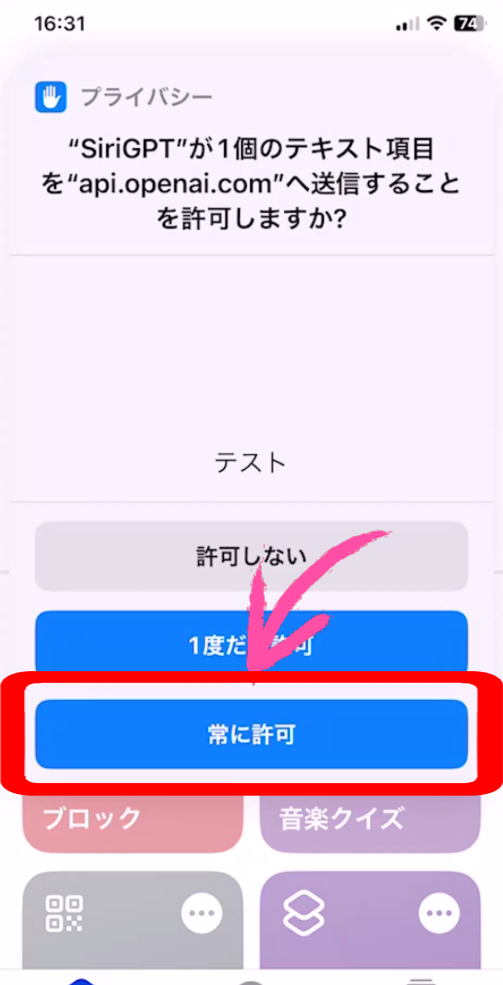
❻「完了」をタップ
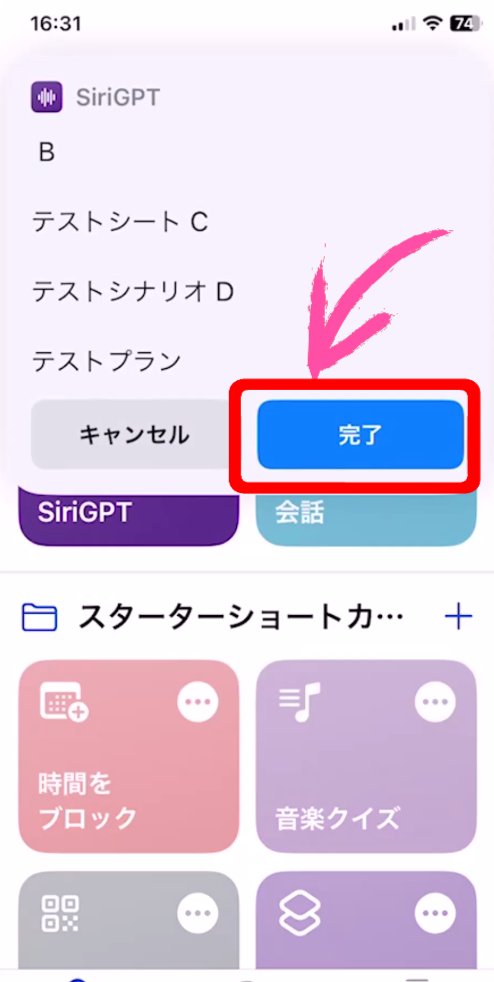
ここまでの操作を動画で見る
呼びかけが認識しやすいように設定する
初期状態では、「siriGPT」と呼びかける必要があり、なかなか認識してくれません。
そこで、呼びかけやすいようにします。ショートカットの名前を変更する
❶ショートカットをタップ
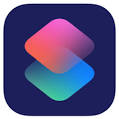
➋SiriGPTのショートカットをタップ
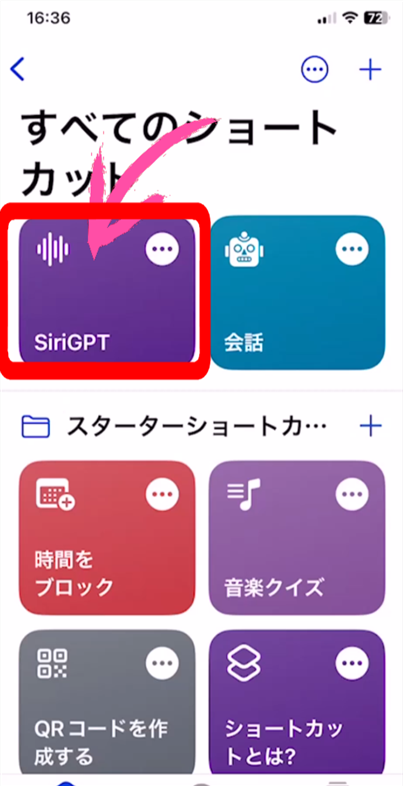
➌ショートカット名の横の「v」をタップ
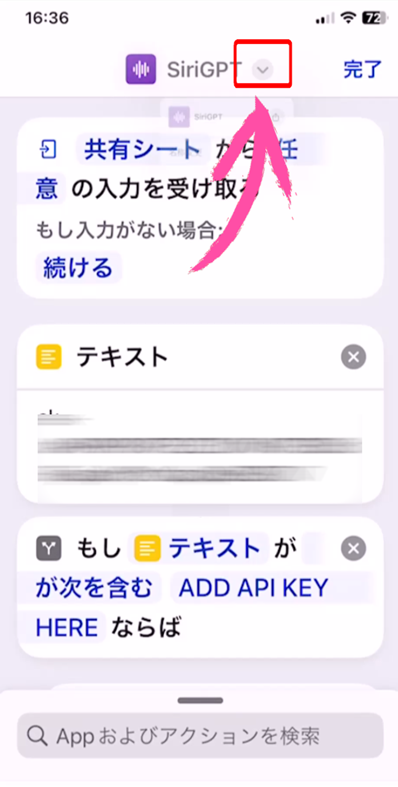
➍「名前の変更」をタップ
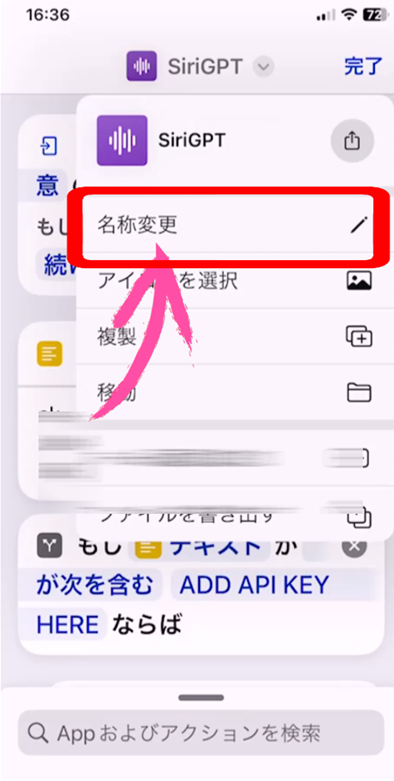
❺呼びかけやすい名前に変更する
例は、「話すよ」にしている
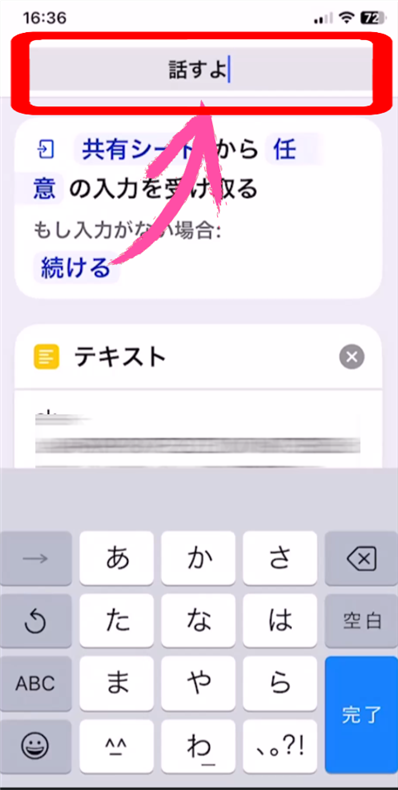
❻「完了」をタップ
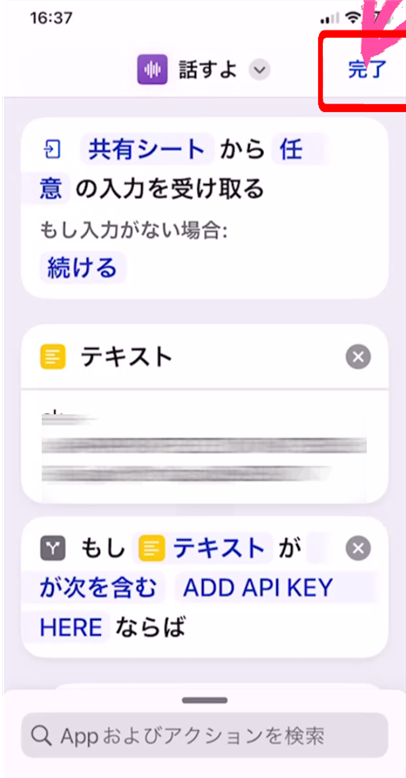
する…
ショートカットの名前が変わっている
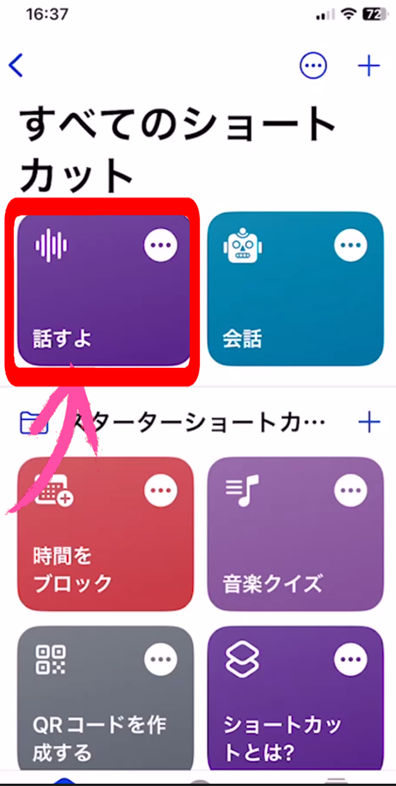
ここまでの操作を動画で見る
ショートカットの名前を「会話」や「話すよ」にしました。
SiriGPTの呼び出し方
ヘイ、シリ…(少し間をおいて…)話すよ とiPhoneに呼びかけてみてください。
返事がありますので、自然な会話で質問をしてみてください。
公式SNSアカウント